Подключение ноутбука к телевизору
Иногда возникает необходимость передать изображение с ноутбука на телевизор современной модели, например, чтобы организовать презентацию или познавательную лекцию. Существуют различные варианты, как подключить устройство для вывода изображения.

Содержание
Для чего это нужно
Неподготовленный технически пользователь даже не подозревает, можно ли к ноутбуку подключить телевизор, и как это сделать. Необходимо помнить, что каждый производитель старается обеспечить покупателей не только надежной, но и совместимой с другими видами бытовой аппаратуры техникой.
Подключение ноутбука к телевизору нужно не только в целях развлечения и проведения досуга. Функции самого продвинутого ТВ сегодня позволяют сделать многое — например, качественно передать звук, подключиться к интернету, но есть задачи, которые способен решить только компьютер (это относится и к телевизору LG с новейшими встроенными функциями Smart). Главное достоинство плоского жидкокристаллического изделия — это весьма большой и широкий экран с расширенным изображением, который позволяет рассмотреть самые мелкие детали. Например, профессиональному фотографу удобнее просматривать изображения на большом мониторе ТВ, чем на ноутбуке.
Кроме этого, подсоединив ноут к телевизору, мы получаем такие возможности:
- играть в компьютерные развивающие игры с детьми на большом экране (для этого нужно выбрать игровую приставку);
- общаться всей семьей с друзьями в режиме Skype;
- организовать презентацию в специально оборудованном для этих целей зале;
- устроить просмотр нового остросюжетного фильма, скаченного на торрент — большой экран позволяет насладиться качественным изображением.х
Для подключения телевизора вам понадобится специальный кабель — какой выбрать, мы подскажем в следующем разделе.
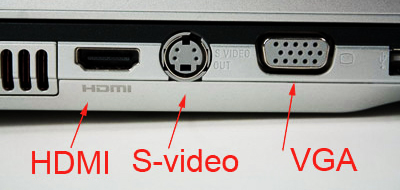
Возможные виды подключения
Независимо от модели вашего ноута и фирмы-производителя — Самсунг, Philips или Lenovo, его подключение будет зависеть от порта, который есть в наличии. Для совместной работы требуется только подсоединение определенного кабеля к изделиям, а потом надо сделать настройки, что при наличии навыков не занимает много времени.
Очень сложно заранее угадать, какое подключение обеспечит наилучшее качество аудио и видеосигнала. Перед тем, как подсоединить телевизор к ноутбуку, надо тщательно рассмотреть все возможные варианты и интерфейсы, которые есть на телевизоре и портативном ПК.
Подключить ноутбук к телевизору через кабель можно разными способами, рассмотренными ниже, но всегда такое соединение осуществляется в три этапа.
- Определяем наличие аналогичных разъемов у изделий — при возможности нескольких вариантов, выбираем лучший кабель для подключения. Пользователи должны знать, что разные марки компьютеров могут иметь совершенно другие виды разъемов, например, Асус и Леново, но HDMI есть у всех.
- Приобретаем нужные составляющие: кабель, шнур для аудиосигнала, при необходимости различные переходники.
- После подключения вам необходимо выяснить в инструкции по эксплуатации, как настроить телевизор (узнайте некоторые нюансы настройки ТВ от Самсунг).
HDMI
В этом разделе мы поговорим о том, как подключить ноутбук к телевизору по HDMI — интерфейсу высокой четкости, чей разъем присутствует на любом плоском ЖК ТВ и есть у многих марок мобильных изделий.

Этот вид специалисты считают довольно простым, главное условие — наличие специального кабеля с аналогичными разъемами. Если подключить ноутбук к телевизору через HDMI, то можно передавать одновременно аудио и видеосигнал, даже с 3D-контентом. При этом разрешение будет самым выгодным — 1920х1080 пикселей.
HDMI кабель существенно отличается от других, поэтому новичку легко будет ориентироваться при покупке.
После того, как вы через кабель HDMI подключили ноутбук к телевизору, надо произвести все настройки, чтобы переключить на TV тот вход, который используете, обеспечить вывод аналогичных изображений на монитор мобильного изделия и экран ТВ. Во многих современных плоских телевизорах есть несколько портов такого типа. Поэтому в меню следует выбрать нужный, и установить его основным источником. Настраивать ноутбук просто: Меню —> рабочий стол —> раздел регулировки разрешения экрана —> появляется окно —> выбираем Дисплей, указываем марку ТВ.
Display Port
Можно подключить мобильный компьютер к ТВ при помощи ещё одного оригинального способа передачи сигналов — DisplayPort или DP. Он был разработан инженерами, чтобы изображение от ноутбука передать на экран телевизора различной модификации.

Разрешение такого изображения может быть максимально возможным для существующей техники 3840х2160 точек. Этот вид соединения совместим с HDMI и DVI, поэтому при наличии такого порта у вашего устройства надо только приобрести переходник (см. фото).
VGA
Подключить ноутбук к телевизору через VGA можно с помощью аналогичного кабеля, только необходимо убедиться, что есть такой разъем на TV, т. к. на некоторых современных моделях он отсутствует.

Производители маркируют его PC или RGB (PC), так же называйте его и при настройке в меню ТВ выбора источника видеосигнала. При таком подсоединении на экран телевизора передается изображение, но звука не будет — этот кабель его просто не способен передавать. Кстати, такая проблема может возникнуть и при других способах коммутации. Почему нет звука при HDMI-подключении — стоит разбираться более подробно. К достоинствам можно отнести тот факт, что разъем есть на любом портативном компьютере, даже старых модификаций, а уж как подсоединить ноутбук к TV — решать вам.

DVI
DVI—интерфейс полностью совместим с HDMI и DP, специалисты подразделяют такие основные варианты:
- D;
- I;
- Dual Link или двухканальный.
При наличии первого возможно передать только цифровой видеосигнал, при втором — цифровой и аналоговый, а третий — сигнал в формате 3D.

Кабель имеет визуальные отличия, а процесс подключения идентичен VGA. Для переключения изображения на ТВ надо нажать соответствующую клавишу на клавиатуре ноутбука, при этом ориентируйтесь по пиктограмме. У разных изделий может быть задействованы другие кнопки.
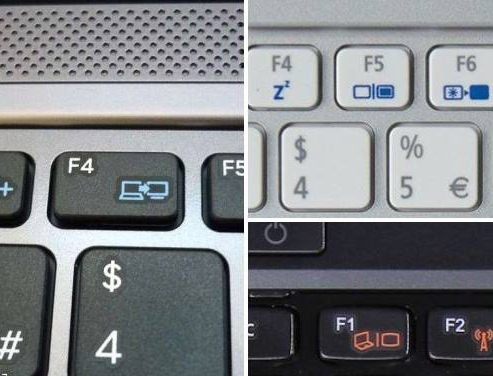
Чтобы задействовать переключение мониторов, необходимо нажать Fn и клавишу с пиктограммой — при одновременном нажатии на ТВ появится изображение, если нажать их снова, то оно вернется на монитор компьютера. Все остальные настройки телевизора и ноутбука проводятся аналогично с вышеописанными вариантами.
S-Video
S-Video разъем есть практически у всех ноутбуков, поэтому такой способ подключения подходит большинству пользователей, но он не может гарантировать высокое качество — просмотр видеосюжетов с индексом HD будет невозможен. Кроме этого, такой вид соединения не передает аудиосигнал — вам придется использовать отдельный кабель, у ТВ должен обязательно быть порт аналогичного подсоединения или гнездо SCART.

Беспроводная связь
Подключить ноутбук к телевизору через Wi-Fi — оптимальное решение, потому что нет никаких ограничений из-за длины кабелей (их просто нет), компьютер может подключаться через роутер. Конечно, для реализации этого способа телевизор должны иметь модуль Wi-Fi. Основное преимущество такого присоединения ноутбука к телевизору без проводов — устойчивый сигнал на расстоянии 25 метров, что для городской квартиры более чем достаточно.
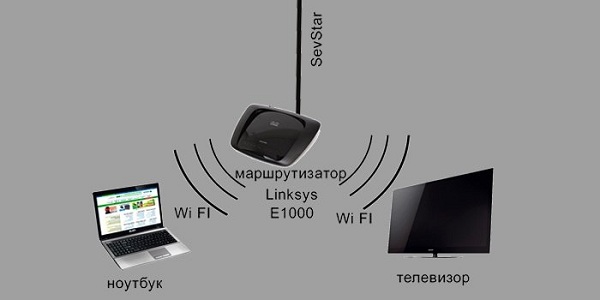
Специалисты по компьютерному обеспечению уверяют пользователей, что в ноутбуках на базе микропроцессора Intel есть возможность устанавливать беспроводную передачу видео/аудиосигналов при помощи системы Wi-Di (беспроводной дисплей). Видеосигнал имеет расширение 1080 пикселей и качество HD, он свободно и без потерь передается по Wi-Fi без ограничений. К телевизору подключается адаптер типа Wi-Di через разъем HDMI, а у TV производства Toshiba эта технология встраивается при сборке на заводе. Для обеспечения беспроводного соединения к телевизору через USB порт можно подключить специальное устройство — приемник, а передатчик подключается в USB порт компьютера.
Недостатки такой системы подключения — устройство, передающее сигнал, обладает небольшим запасом дальности, рекомендуется работа только не далее 10 метров прямой видимости, поэтому Q-Waves Wireless USB AV используется, когда оба изделия находятся в одном помещении, например, гостиной.
Предупреждение! Разрешение экрана у изделий разное, поэтому после подключения надо скорректировать этот параметр для телевизора.
Мы привели основные варианты подключения, но они касаются только современной техники. Подсоединить ноутбук к старому ТВ можно, но стоит ли овчинка выделки, учитывая цены на кабель, переходники, включая устаревшие штекеры, давно не пользующиеся спросом у покупателей.
Для облегчения работы пользователям приведем качественную видео-инструкцию :
Свежие новости о гаджетах и технологиях в нашем Телеграм канале.




